
Dodecaedro
.png)
Repetindo o passo inicial dos outros sólidos geométricos, no mesmo ficheiro AutoCad, copiamos o circulo auxiliar do Octaedro e com o comando DIVIDE dividimos o circulo e unimos os pontos criados com uma POLILINE, criando um pentágono.
.png)
Depois de desenharmos o pentágono com uma POLILINE copiamos o mesmo para duas das arestas deste pentágono, que iram ser dois dos lados do sólido.
.png)
Para podermos descobrir o ângulo que temos de rodar dos dois pentágonos copiados
.png)
De seguida copiamos o triângulo para as outras arestas do quadrado.
.png)
Em View alteramos a perspetiva de visão para SW ISOMETRIC.
Com o comando UCS alteramos a posição dos eixos de desenho, para podermos rodar os triângulos criados.
No centro do quadrado criamos uma linha auxiliar perpendicular ao quadrado, com o comando LINE, e um circulo, CIRCLE, com centro no ponto médio de uma das arestas do quadrado.
.png)
Para rodar os triângulos usamos o comado ROTATE, e para conseguirmos a rotação desejada clicamos em RE (reference) e defenimos o ponto base de rotação e o que queremos rodar, colocando-o no ponto final de rotação.
.png)
Repetimos a rotação para todos os triângulos
.png)
.png)
.png)
Para preencher as faces da parte superior do sólido usamos o comando 3DFACE, em que usando três pontos criamos uma superfície.
.png)
Repetimos estes passos para todas as faces.
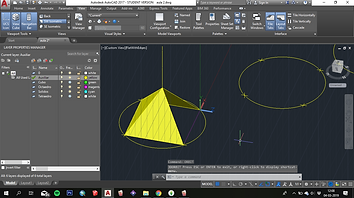.png)
.png)
.png)
Para construir a parte inferior do sólido usamos o comando MIRROR e selecionando a parte já criada fazemos espelho da parte superior.
.png)
Assim construímos o nosso Octaedro.